- Kirjoittaja Abigail Brown [email protected].
- Public 2023-12-17 06:46.
- Viimeksi muokattu 2025-01-24 12:09.
ASCX-tiedostotunnisteella varustettu tiedosto on ASP. NET Web User Control -tiedosto, joka on lyhenne sanoista Active Server Control Extension.
Periaatteessa ASCX-tiedostot helpottavat saman koodin käyttämistä useilla ASP. NET-verkkosivuilla, mikä säästää aikaa ja energiaa verkkosivuston rakentamisessa.
Esimerkiksi useat verkkosivuston ASPX-tiedostot voivat linkittää yhteen ASCX-tiedostoon, joka sisältää koodin sivuston navigointivalikkoon. Sen sijaan, että kirjoittaisit saman koodin jokaiselle valikon tarvitsevalle verkkosivuston sivulle, jokainen sivu voi vain osoittaa ASCX-tiedostoon, mikä tekee valikon hallinnasta ja päivittämisestä jokaisella sivulla paljon helpompaa.
Kun otetaan huomioon, kuinka tehokkaita ASCX-tiedostot yksinkertaistavat ASP. NET-ohjelmointia, näitä tiedostoja käytetään usein verkkosivuston muissa johdonmukaisissa osissa, kuten otsikoissa, alatunnisteissa jne.
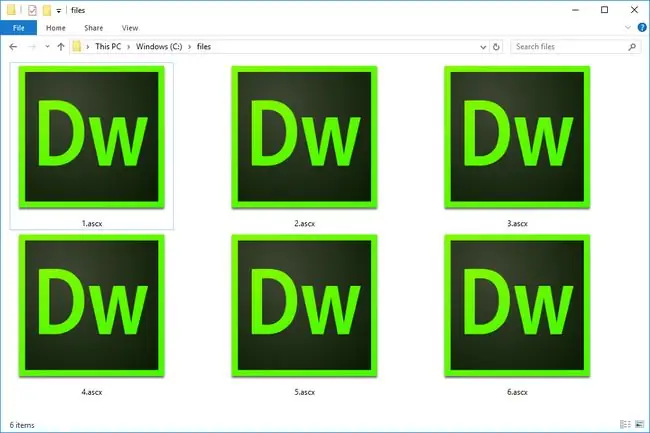
Jos tiedät, että ASCX-tiedostollasi ei ole mitään tekemistä ASP-verkkosivuston kanssa, esimerkiksi jos latasit sellaisen vahingossa yrittäessään saada tiliotteen tai muun asiakirjan, sinun tulee käsitellä sitä eri tavalla kuin todellista ASP-sivustoa. NET-käyttäjän ohjaustiedosto (lisätietoja alla).
ASCX-tiedoston avaaminen
Microsoftin Visual Web Developer ja Visual Studio voivat avata ja muokata ASCX-tiedostoja sekä Adoben Dreamweaveriä.
Jos sinun on avattava ASCX-tiedosto Macissa, TextMaten pitäisi toimia.
Vaikka ASCX-tiedostoon on linkki ASPX-tiedoston sisältä (jota voidaan tarkastella selaimessa), itse ASCX-tiedostoa ei ole tarkoitettu selaimen avattavaksi. Jos olet ladannut ASCX-tiedoston ja odottanut sen sisältävän tietoja (kuten asiakirjaa tai muuta tallennettua dataa), on todennäköistä, että verkkosivustossa on jotain vialla, ja sen sijaan, että se olisi luonut etsimääsi käyttökelpoista tietoa, se tarjosi tämän palvelinpuolen. tiedosto sen sijaan.
Jos näin tapahtuu, yritä ladata tiedosto uudelleen tai jopa vain nimetä tiedosto uudelleen käyttämään odotettua laajennusta. Joskus se toimii.
Jos esimerkiksi halusit ladata PDF-tiedoston, mutta sait sen sijaan ASCX-tiedoston, nimeä tiedoston ASCX-osa uudelleen PDF-muotoon, kuten file.ascx muotoon file.pdf.
Tiedoston nimeäminen uudelleen käyttämään eri tunnistetta ei ole sama asia kuin tiedoston muuntaminen uuteen muotoon. Tässä tapauksessa nimeät vain tiedoston oikein uudelleen todelliseen muotoonsa (tässä esimerkissä PDF), mikä verkkosivuston olisi pitänyt tehdä, mutta se ei jostain syystä suorittanut kokonaan loppuun. Näin käyttöjärjestelmä tunnistaa, mitä ohjelmaa tiedosto tulee avata (kuten PDF-lukija).
ASCX-tiedoston muuntaminen
Tiedostonmuunnin on yleensä suositeltava työkalu useimpien tiedostotyyppien, kuten videoiden, musiikkitiedostojen, kuvien, asiakirjojen jne. muuntamiseen.
ASCX-tiedoston k altaisen tiedoston muuntaminen joksikin muuksi kuitenkin rikkoo sen toiminnallisuuden, joten se ei luultavasti ole jotain mitä haluat tehdä, varsinkin jos ASCX-tiedostoa isännöidään verkossa ja se muuten toimii hyvin.
Esimerkiksi. ASCX-tiedostotunnisteella varustetun työtiedoston muuttaminen joksikin muuksi tarkoittaa, että kaikki ASPX-tiedostot, jotka osoittavat kyseiseen ASCX-tiedostoon, eivät enää ymmärrä, mitä tiedostoa varten on tarkoitettu. ymmärtää, kuinka käyttää sen sisältöä valikoiden, otsikoiden jne. näyttämiseen.
Päinvastainen muunnos voi kuitenkin olla jotain, josta olet kiinnostunut: ASPX-sivun muuntaminen ASP. NET Web User Control -tiedostoksi ASCX-laajennuksella. Tämä edellyttää useita manuaalisia muutoksia, joten muista noudattaa Microsoftin ohjeita erittäin tarkasti.
Microsoftilla on toinen opetusohjelma ASCX-tiedoston muuttamisesta uudelleenjaettavaksi mukautetuksi ohjausobjektiksi (DLL-tiedostoksi). Jos tiedät jotain DLL-tiedostoista, olet ehkä jo ymmärtänyt, että ASCX-tiedostot toimivat hyvin paljon kuin Windows-tietokoneesi jaetut DLL-tiedostot.
Lisätietoja ASCX-tiedostoista
ASCX- ja ASPX-tiedostot koostuvat hyvin samank altaisesta koodista, mutta Web User Control -tiedostot eivät sisällä html-, body- tai lomakeelementtejä.
Microsoftin ohjeet ASP. NET-käyttäjäohjaimien luomiseen selittää vaiheet, jotka tarvitaan ASCX-tiedoston luomiseen, ja Bean Softwarella on hyviä esimerkkejä Web User Control -tiedostojen lisäämisestä ASP. NET-sivulle.
Etkö vieläkään voi avata tiedostoa?
Jos tiedostosi ei vieläkään avaudu kunnolla yllä olevien ohjelmien yrittämisen jälkeen, on olemassa hyvä mahdollisuus, että et todellakaan ole tekemisissä ASCX-tiedoston kanssa. Jotkut tiedostomuodot käyttävät tiedostotunnistetta, joka muistuttaa läheisesti ". ASCX" -muotoa, vaikka muodot eivät liity toisiinsa.
Esimerkiksi ACX-tiedostot saattavat näyttää siltä, että ne liittyvät jollain tavalla ASCX-tiedostoihin, mutta ne ovat itse asiassa Atari ST -ohjelmatiedostoja, joita voidaan käyttää tietokoneessa, jossa on Atari ST -emulaattori, kuten Gemulator. Ne eivät avaudu ASCX-tiedostonavaajalla.
Sama käsite pätee muihin tiedostoihin, kuten ACSM-, ASAX- ja ASX-tiedostoihin (Microsoft ASF Redirector). Jos sinulla on jokin näistä tiedostoista tai mikä tahansa muu tiedosto, joka näyttää vain ASCX-tiedostolta, tutki sen oikeaa tiedostopäätettä selvittääksesi, mitkä ohjelmat voivat avata tai muuntaa sen.
ASHX-tiedostot ovat samanlaisia kuin ASCX-tiedostot, mutta ne ovat ASP. NET Web Handler -tiedostoja.
UKK
Kuinka lisään CSS-tiedoston ASCX-tiedostoon?
Voit lisätä CSS:n upotettuna käyttämällä style-attribuuttia HTML-elementtien sisällä; sisäisesti käyttämällä osion elementtiä; tai ulkoisesti, mukaan lukien elementti ulkoiseen CSS-tiedostoon linkitettäväksi.
Kuinka lisäät ASCX-tiedoston ASP. NETiin?
Valitse Verkkosivusto-valikosta Lisää uusi kohde > Web User Control. Anna ohjaukselle nimi, valitse ohjelmointikieli, jota haluat käyttää, ja napsauta Add. Oletuksena.ascx-tiedoston tunniste lisätään ohjausobjektin nimeen.
Kuinka lisäät kommentin ASCX-tiedostoon?
Valitse rivit, joita haluat kommentoida, ja valitse työkalupalkista Kommentoi/Poista kommentti. Vaihtoehtoisesti voit kommentoida painamalla Ctrl+K ja sitten Ctrl+C ja Ctrl+K ja sitten Ctrl+U peruuttaaksesi kommentin.






